Kaip pereiti į priekį arba grąžinti tam tikrą puslapių skaičių "Word 2013" versijoje

". Kartais jums gali tekti pereiti į konkrečią vietą, palyginti su dabartine jūsų "Word" dokumente.
Norėdami atidaryti dialogo lango "Rasti ir pakeisti" skirtuką "Eiti į", spustelėkite žemyn nukreiptą rodyklę "Rasti" mygtuką skirtuko "Pagrindinis" skiltyje "Redagavimas".
PASTABA: Taip pat galite paspausti F5, jei norite pasiekti dialogo lango "Rasti ir pakeisti" skirtuką "Eiti į".
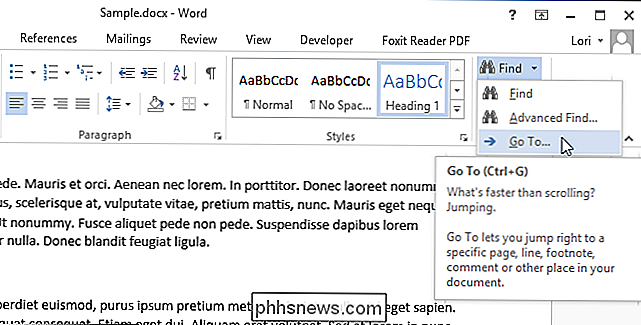
Dialogo lange "Rasti ir pakeisti" skirtuke "Eiti į", įsitikinkite, kad sąraše "Eiti į ką" pasirenkamas "Puslapis". Redagavimo laukelyje "Įveskite puslapio numerį" įveskite pliuso ženklą, kad galėtumėte iššokti pirmyn arba minuso ženklą, o po to - puslapių, kuriuos norite peršokti pirmyn arba atgal, skaičių. Spustelėkite "Eiti į."
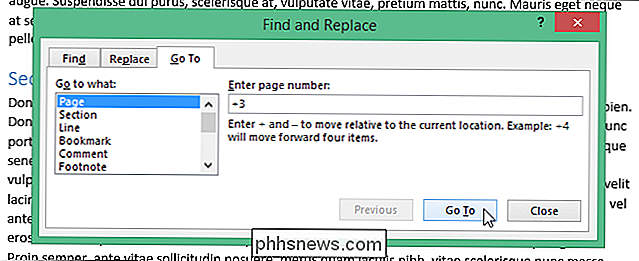
Žymeklis perkelia nurodytą puslapį į tą vietą, kur esate savo dokumente, tačiau dialogo langas "Rasti ir pakeisti" lieka atidarytas. Spustelėkite "Uždaryti", kad uždarytumėte dialogo langą.
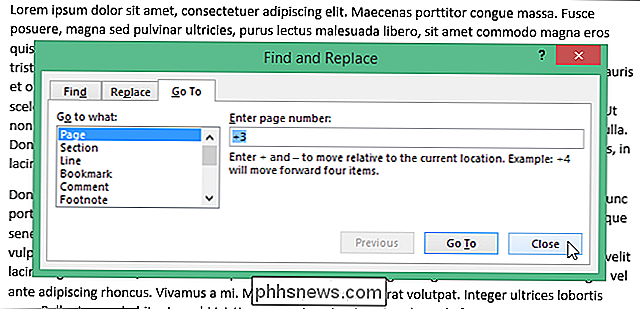
"Plus" ir "minus" ženklai taip pat veikia kartu su kitais elementais sąraše "Eiti į ką". Pavyzdžiui, jei pasirinksite "Section" ir nurodysite "+2", žymeklis peršoks į priekį du skyrius.

Kaip naršyklės patikrina svetainės tapatybes ir apsaugo nuo sukčiavimo
Ar kada nors pastebėjote, kad jūsų naršyklė kartais rodo svetainės organizacijos pavadinimą į šifruotą svetainę? Tai ženklas, kad svetainėje yra išplėstas patvirtinimo sertifikatas, nurodantis, kad svetainės tapatybė buvo patvirtinta. EV sertifikatuose nėra jokio papildomo šifravimo stiprumo, o EV sertifikatas rodo, kad platus svetainės tapatybės patikrinimas užimta vieta.

Kaip pritraukti ir pakrauti "Windows" prie savo "Chrome OS" ekrano pusių
Geras langų valdymas yra svarbus norint greitai ir efektyviai atlikti darbą bet kuriame kompiuteryje. Nors dauguma vartotojų žino, kaip "spustelėti" langus ekrano šonuose "Windows" ir "macOS", visada stebina tai, kaip daugelis nesupranta, kad taip yra ir "Chromebook" įrenginiuose. Tiesą sakant, tai dar galingesnė.



